
Comment créer une sauvegarde des contacts Samsung ? [7 façons pour vous]

La nécessité de protéger ses contacts est motivée par diverses raisons. Qu'il s'agisse de les protéger contre une perte accidentelle ou de préparer une réinitialisation ou une mise à niveau de son téléphone, l'importance de créer une sauvegarde fiable est primordiale. Cet article propose un guide détaillé sur la sauvegarde des contacts Samsung, des méthodes les plus courantes comme Samsung Cloud et Gmail aux logiciels tiers. En tant qu'utilisateur Samsung, vous devez les maîtriser et vous en tirerez un grand profit.

Quel que soit votre modèle Samsung (Samsung Galaxy Z Fold6, Galaxy S25/S24/S23, etc.), l' Coolmuster Android Assistant est extrêmement simple et efficace pour les nouveaux utilisateurs afin de sauvegarder leurs contacts Samsung. Grâce à ce gestionnaire Android performant, vous pouvez transférer et gérer les données de votre téléphone Android (contacts , photos, SMS, etc.) en un clic et Android restaurer rapidement et sans perte de temps.
Principales fonctionnalités de Coolmuster Android Assistant :
Découvrez comment sauvegarder les contacts sur un téléphone Samsung avec Coolmuster Android Assistant :
01 Après avoir installé l'outil, vous devez activer le débogage USB sur votre téléphone pour que Coolmuster Android Assistant détecte votre Samsung sur PC. Une fois votre Samsung détecté, appuyez sur l'icône « Super Toolkit » ; l'interface de votre PC s'affichera comme suit :

02 Appuyez sur le bouton « Sauvegarder » sous la section « Essentiels ». Tout le contenu s'affichera dans la liste. Cochez les contacts à sauvegarder et choisissez un emplacement pour les enregistrer depuis votre téléphone en cliquant sur l'option « Parcourir » sur votre PC. Cliquez ensuite sur l'icône « Sauvegarder » pour lancer le processus.

Bien sûr, vous pouvez également sauvegarder de manière sélective vos contacts Samsung : une fois que le logiciel a reconnu votre téléphone, cliquez sur « Mon appareil », sélectionnez « Contacts » dans la colonne de gauche, cochez les contacts que vous souhaitez sauvegarder et appuyez sur « Exporter » en haut.

Coolmuster Android Backup Manager est également une excellente application de sauvegarde de contacts Samsung, compatible avec la plupart des téléphones Samsung. Cet outil pratique simplifie et accélère la sauvegarde et la restauration de vos données. Il vous suffit de connecter votre téléphone Samsung à un ordinateur via un câble USB ou Wi-Fi, puis de sauvegarder facilement tous vos contacts Samsung sur votre PC. De plus, cet outil vous permet de créer plusieurs sauvegardes et de sélectionner celles à restaurer dans la liste.
Téléchargez Coolmuster Android Backup Manager sur votre ordinateur.
Voici comment effectuer la sauvegarde des contacts Samsung avec Coolmuster Android Backup Manager :
01 Téléchargez et exécutez ce programme sur votre ordinateur, puis connectez votre téléphone Samsung à l'ordinateur avec un câble USB. Activez le débogage USB sur votre Samsung en suivant les instructions à l'écran. Une fois votre téléphone détecté par le programme, l'interface ci-dessous s'affichera. Cliquez sur le bouton « Sauvegarder » pour continuer.

02 Sélectionnez « Contacts » dans la liste des types de fichiers, puis cliquez sur « Parcourir » pour personnaliser l'emplacement de stockage de vos contacts Samsung sur votre ordinateur. Après sélection, cliquez sur le bouton « Sauvegarder » pour sauvegarder vos contacts Samsung sur votre ordinateur.

Si vous possédez un compte Gmail, cette méthode vous permettra de sauvegarder vos contacts Samsung. Aucun outil n'est requis. Sauvegarder vos contacts Samsung est simple.
Voici les étapes pour sauvegarder les contacts Samsung sur Gmail.
Étape 1 : installez et lancez l’application Gmail depuis Google Play sur votre téléphone Samsung et connectez-vous à votre compte.
Étape 2 : Revenez maintenant sur le bureau de votre téléphone, ouvrez l'application « Paramètres » et recherchez le bouton « Comptes » sous la section « Personnalisation ». Cliquez dessus et l'icône « Google » apparaîtra dans la liste. (Si vous ne voyez pas cette icône, appuyez sur « Ajouter un compte » pour vous connecter à votre compte Gmail.)
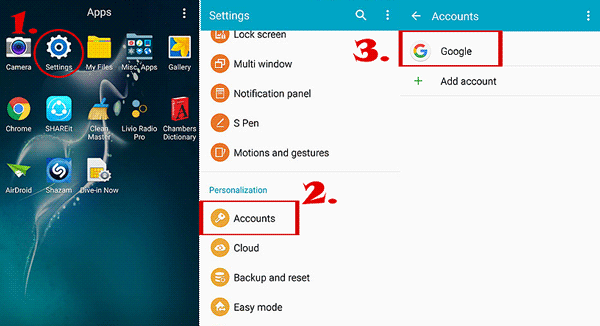
Étape 3 : Appuyez sur votre compte Gmail, « XXX@gmail.com » , pour accéder aux « Paramètres de synchronisation », puis cochez la case « Synchroniser les contacts » pour sauvegarder vos contacts Samsung dans Gmail. Cliquez ensuite sur « … »/« Plus » en haut à droite de l'écran et sélectionnez l'option « Synchroniser maintenant ». Vos contacts Samsung sont alors synchronisés avec Gmail et vous pouvez vous connecter à votre compte Gmail sur votre ordinateur pour consulter vos contacts.
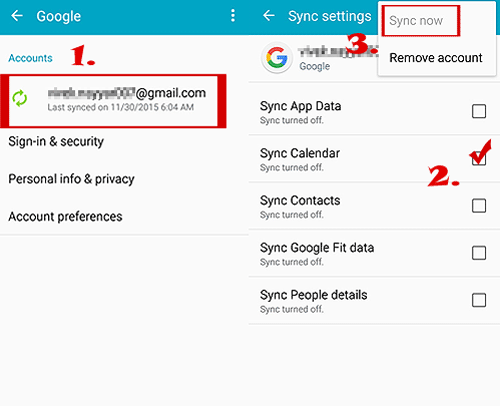
De plus, Samsung Cloud vous permet de sauvegarder vos contacts Samsung. Samsung Cloud est un service cloud proposé par Samsung qui vise à offrir aux utilisateurs une expérience sécurisée et pratique de stockage et de synchronisation dans le cloud. Vous pouvez gérer vos contacts et les stocker en toute sécurité dans Samsung Cloud.
Consultez les détails ci-dessous.
Étape 1 : Connectez-vous à votre compte Samsung et ouvrez « Paramètres », appuyez sur le bouton « Cloud et comptes », cliquez sur « Samsung Cloud » et maintenant, activez l'icône « Contacts (compte Samsung) » dans la liste.

Étape 2 : L'option « Sauvegarder mes données » apparaît. Cliquez dessus. Cochez les fichiers à sauvegarder, puis cliquez sur le bouton « SAUVEGARDER MAINTENANT » en bas de l'écran.

Si la sauvegarde des contacts avec Samsung Cloud échoue, vous pouvez lire l'article suivant pour résoudre le problème.
8 astuces simples pour résoudre l'échec de la sauvegarde cloud Samsung (mise à jour)Samsung Smart Switch est un programme officiel conçu par Samsung pour permettre aux utilisateurs de sauvegarder les fichiers de leurs appareils Samsung . Grâce à lui, vous pouvez facilement récupérer les contacts de votre téléphone Samsung. Voici la procédure.
Étape 1 : Installez Smart Switch sur votre ordinateur et connectez votre téléphone Samsung à l'ordinateur à l'aide d'un câble USB. Lors du premier lancement du programme, l'interface s'affichera comme suit :

Étape 2 : Cliquez sur le bouton « Sauvegarder » sur l'interface principale.
Étape 3 : Vous verrez une liste de différentes catégories de données, notamment les appels et contacts, les messages, les applications, les photos, les vidéos, etc. Sélectionnez « Contacts » ainsi que les autres données que vous souhaitez sauvegarder sur votre ordinateur. Une fois la sauvegarde terminée, cliquez sur « OK » pour lancer immédiatement le processus.
Cette méthode vous permet de sauvegarder vos contacts Samsung sans application tierce. Cependant, vous devrez d'abord exporter les contacts Samsung vers une clé USB, puis les copier sur votre PC.
Étape 1 : Accédez à l'application « Contacts », cliquez sur le bouton « Menu » de votre téléphone, puis sur le bouton « Importer/Exporter ». L'icône « Exporter vers un fichier .vcf » ou « Exporter vers une clé USB » apparaîtra dans la liste. Sélectionnez-la. Ces contacts seront alors enregistrés dans la mémoire du téléphone.

Étape 2 : Connectez votre Samsung à votre PC via USB. Vous trouverez le dossier contenant vos contacts et pouvez le glisser-déposer sur votre PC. Voici comment enregistrer vos contacts sur un Samsung Galaxy S25/S24/S23/S22/S21/S20/S20+, etc.
Lire la suite : Vous rencontrez un problème de disparition des contacts Samsung ? Cliquez sur le lien pour trouver la solution.
La dernière méthode que nous vous présentons est l'ancienne méthode consistant à utiliser la carte SIM pour sauvegarder les contacts sur Samsung. C'est peut-être une ancienne méthode, mais elle fonctionne toujours et permet d'éviter la perte de données.
Étape 1 : Accédez à l'application « Contacts » et cliquez sur l'icône « … »/« PLUS » en haut à droite de l'écran. Sélectionnez le bouton « Gérer les contacts », cochez le bouton « Importer/Exporter » et cochez l'option « Exporter vers » dans la section « Exporter les contacts ». Choisissez « Carte SIM » pour enregistrer vos contacts Samsung sur la carte SIM.
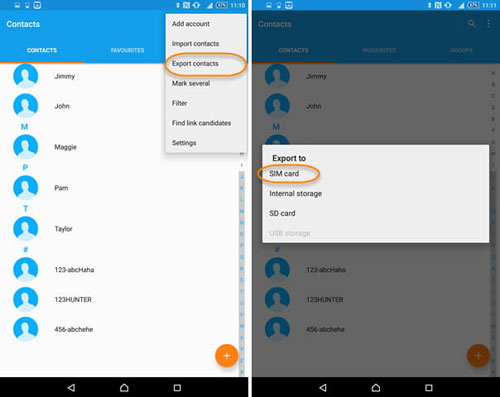
Étape 2 : utilisez un convertisseur USB ou de carte SIM pour connecter votre Samsung au PC et vous pouvez trouver le dossier qui a enregistré vos contacts, vous pouvez faire glisser et déposer le dossier sur votre PC pour sauvegarder vos contacts.
Pour l'instant, savez-vous quelle méthode vous convient le mieux ? Coolmuster Android Assistant est sans aucun doute la meilleure solution pour gérer votre téléphone Samsung efficacement, professionnellement et facilement. Gérez tous vos fichiers et corrigez tous vos problèmes en un seul clic. Coolmuster Android Backup Manager est également un excellent choix pour la sauvegarde de vos contacts Samsung. Ces programmes pratiques vous permettront de garder l'esprit tranquille même en cas de perte de votre téléphone, car vous savez que tous vos fichiers essentiels ont déjà été sauvegardés. Vous pouvez restaurer vos données en un seul clic.
Venez l'essayer, vous méritez d'en devenir propriétaire.
Articles connexes:
Comment transférer des contacts de Samsung vers un PC [6 méthodes utiles]
Récupération des contacts Samsung : 5 meilleures méthodes pour restaurer vos contacts sur Samsung
Comment transférer des contacts de Samsung vers Samsung [Mise à jour]
Guide pratique complet sur la synchronisation des contacts Samsung avec Google





